lundi 19 juillet 2010
Bonjour à tous!
Vous désirez copier la valeur d’une cellule plutôt que sa formule ou encore, copier un commentaire dans une autre cellule sans avoir à tout retaper? Voici la procédure en image.
Cette procédure de collage spécial s’applique aussi aux formats.
Par exemple, dans la cellule B2, la formule NOMPROPRE convertit les majuscules en minuscules, sauf les premières lettres de chaque mot.

La colonne B2 contient la conversion. Vous y voyez le résultat, mais la cellule contient une formule. Si vous copiez cette cellule en D2, vous aurez ce résultat:

C’est-à-dire rien, puisque la cellule C2 est vide.
Continuons avec le premier exemple. Nous avons converti dans la colonne B les noms en Majuscule Minuscule, donc nous n’avons plus besoin de la colonne A. Si vous la supprimez, vous obtiendrez une erreur (#REF!).

La formule cherche les noms à convertir. Ils étaient dans la colonne A, mais on l’a supprimé.
Donc pour éviter ces problèmes, utilisez le collage spécial
Procédure:
Sélectionnez la colonne B en cliquant sur la lettre B (c’est une méthode pour sélectionner toute la colonne.)

Utilisez le CTRL+C ou clic droit sur la souris, ou cliquez sur l’icône Copier pour copier la plage

Et là soyez attentif, le ctrl-V ne fonctionne pas! Utilisez le clic à droite de la souris

ou l’icône Coller (1) et ensuite, le Collage spécial (2)

Ensuite, cliquez sur Valeurs ( = copie le résultat et non la formule)
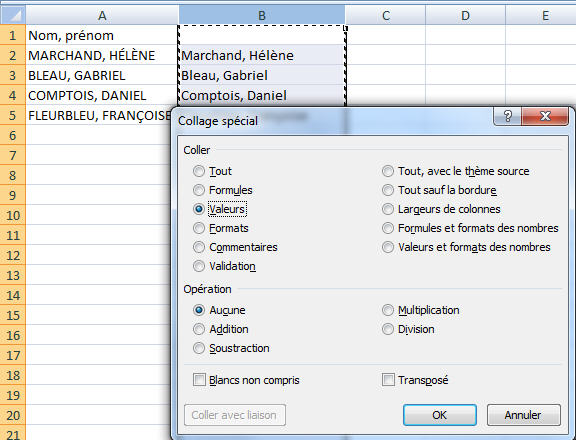
Et voici le résultat : c’est le nom qui paraît et non la formule.

Vous pouvez maintenant supprimer la colonne A sans problème.

Le collage spécial est bon pour coller :
- Les formules (copier-coller est plus rapide),
- Les valeurs (pour lesquelles je l’utilise constamment)
Notez bien que les données copiées avec un Copie-Collage spécial / Valeur ne sont pas liées aux données de base. Ce qui veut dire que si vous changez une valeur dans le document de base, les valeurs copiées ne seront pas mises à jour.
- Les formats
 (le pinceau est plus vite)
(le pinceau est plus vite) - Les commentaires (très utile)
- L’opération Multiplication
- Si vous avez une colonne de chiffres et que vous devez mettre la valeur en négatif, multipliez-la par -1
- Si votre colonne de chiffres est en format texte, multipliez-la par 1
- Coller avec liaison : si vous mettez à jour vos données de base, la colonne coller avec liaison se mettra à jour automatiquement. Si vous copiez un résultat dans une autre feuille ou dans un autre fichier, vous devriez toujours utiliser coller avec liaison. Si vous faites des corrections, tout sera toujours mis à jour. Cela vous fait éviter les erreurs et vous fait gagner de la vitesse.

On pourrait parler de tous les avantages du copier –collage spécial, car les utilités sont multiples! Je vous reviendrai donc plus tard avec d’autres blogues pour vous en parler.
En attendant, l’utilisation du collage spécial / Valeur vous sera d’une grande utilité.
Bonne semaine à tous Hélène Marchand
Tags:collage spécial, coller une valeur, copier un commentaire
Publié dans Excel | 10 commentaires »
Excel – Collage Spécial- La valeur
lundi 19 juillet 2010
Bonjour à tous!
Vous désirez copier la valeur d’une cellule plutôt que sa formule ou encore, copier un commentaire dans une autre cellule sans avoir à tout retaper? Voici la procédure en image.
Cette procédure de collage spécial s’applique aussi aux formats.
Par exemple, dans la cellule B2, la formule NOMPROPRE convertit les majuscules en minuscules, sauf les premières lettres de chaque mot.
La colonne B2 contient la conversion. Vous y voyez le résultat, mais la cellule contient une formule. Si vous copiez cette cellule en D2, vous aurez ce résultat:
C’est-à-dire rien, puisque la cellule C2 est vide.
Continuons avec le premier exemple. Nous avons converti dans la colonne B les noms en Majuscule Minuscule, donc nous n’avons plus besoin de la colonne A. Si vous la supprimez, vous obtiendrez une erreur (#REF!).
La formule cherche les noms à convertir. Ils étaient dans la colonne A, mais on l’a supprimé.
Donc pour éviter ces problèmes, utilisez le collage spécial
Procédure:
Sélectionnez la colonne B en cliquant sur la lettre B (c’est une méthode pour sélectionner toute la colonne.)
Utilisez le CTRL+C ou clic droit sur la souris, ou cliquez sur l’icône Copier pour copier la plage
Et là soyez attentif, le ctrl-V ne fonctionne pas! Utilisez le clic à droite de la souris
ou l’icône Coller (1) et ensuite, le Collage spécial (2)
Ensuite, cliquez sur Valeurs ( = copie le résultat et non la formule)
Et voici le résultat : c’est le nom qui paraît et non la formule.
Vous pouvez maintenant supprimer la colonne A sans problème.
Le collage spécial est bon pour coller :
Notez bien que les données copiées avec un Copie-Collage spécial / Valeur ne sont pas liées aux données de base. Ce qui veut dire que si vous changez une valeur dans le document de base, les valeurs copiées ne seront pas mises à jour.
On pourrait parler de tous les avantages du copier –collage spécial, car les utilités sont multiples! Je vous reviendrai donc plus tard avec d’autres blogues pour vous en parler.
En attendant, l’utilisation du collage spécial / Valeur vous sera d’une grande utilité.
Bonne semaine à tous Hélène Marchand
Tags:collage spécial, coller une valeur, copier un commentaire
Publié dans Excel | 10 commentaires »